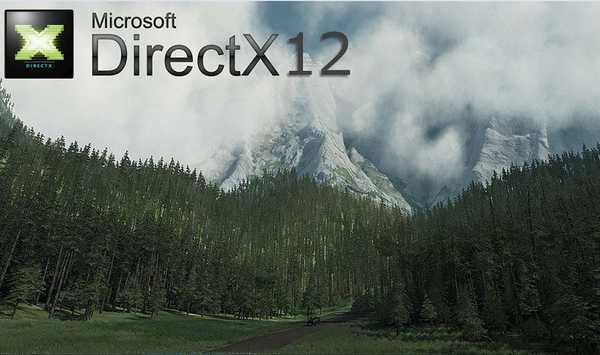Не всі про це знають, але Windows дозволяє встановити обмеження на використання дискового простору  комп'ютера, використовуваного більш ніж однією людиною. Це гарантує, що місце на певному диску або розділі ніколи не буде заповнено лише одним обліковим записом користувача. Давайте подивимося, як налаштувати ці обмеження.
комп'ютера, використовуваного більш ніж однією людиною. Це гарантує, що місце на певному диску або розділі ніколи не буде заповнено лише одним обліковим записом користувача. Давайте подивимося, як налаштувати ці обмеження.
Що таке дискові квоти?
По-перше, ви повинні знати, що дискові квоти є засобом управління простором на NTFS-дисках або розділах. Встановивши квоти, адміністратор комп'ютера може задати кількість місця на диску або розділі, яке буде доступно користувачу для зберігання інформації.
Адміністратор може примусово встановлювати обмеження на дискові квоти, які користувач не може перевищувати. Це означає, що коли користувач перевищить ліміт своєї квоти диска, він або вона більше не зможе зберігати на нього нові дані. Крім того, адміністратор може задати поріг видачі попереджень, щоб користувач міг знати заздалегідь про наближення до своєї межі.
Що потрібно знати про управління дисковими квотами
- Для того щоб мати можливість встановлювати дискові квоти і застосовувати граничні значення квот, необхідно використовувати обліковий запис Windows, яка наділена адміністративними привілеями. Звичайні користувачі не можуть встановлювати квоти.
- Жорсткі диски (або SSD) повинні використовувати файлову систему NTFS. Дискові квоти не підтримуються дисками зі старою файлової системою FAT32.
- Windows дозволяє встановлювати квоти як для дисків, так і для розділів.
- При наявності декількох дисків або розділів вам доведеться встановити обмеження квот для кожного з них окремо.
Як встановити квоти для кожного облікового запису
Примітка Скріншоти для статті були зроблені в Windows 8.1, але всі кроки по включенню дискових квот в Windows 7 і Windows 10 в точності такі жОтже, відкрийте "Провідник". Потім зробіть клацання правою кнопкою миші на диску, до якого ви хочете застосувати квоти, і в контекстному меню виберіть пункт "Властивості".
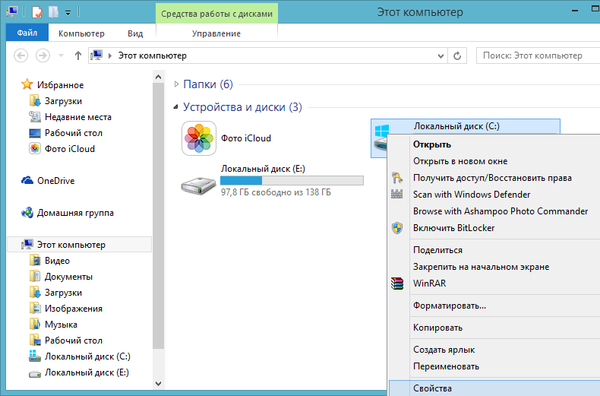
У вікні властивостей диска перейдіть на вкладку "Квота", а після натисніть на кнопку "Показати параметри квоти".
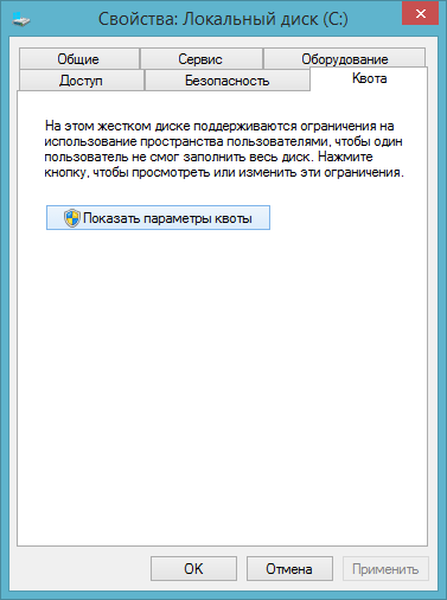
Вікно "Параметри квоти" є тим самим місцем, де вам потрібно виконати налаштування, необхідні для забезпечення дотримання меж квоти кожним користувачем комп'ютера.
Перше і найголовніше, що від вас вимагається, це включити управління квотами. Для цього відзначте галкою відповідний параметр.
Тепер ви можете приступати безпосередньо до налаштування меж квоти. Для цього активуйте параметр «Не виділяти місце на диску при перевищенні ліміту". Потім виберіть "Виділяти на диску не більше" і введіть числове значення для межі квоти.
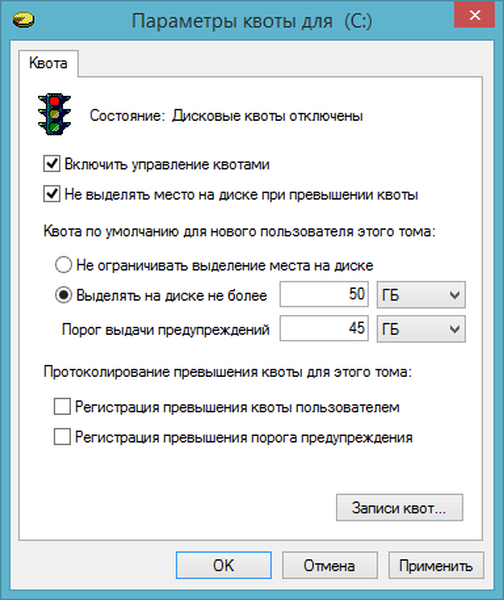
Якщо ви хочете, щоб операційна система повідомляла користувача про наближення до його обмеження, тоді встановіть значення для поля "Поріг видачі попереджень".
Як включити дискові квоти для окремих користувачів
Можливо, ви хочете обмежити використання дискового простору на вибраному диску не для всіх користувачів, а тільки для деяких з них. На щастя, Windows дозволяє і це.
Натисніть на кнопку "Записи квот".
Двічі клацніть на імені користувача, якому ви хочете встановити квоту.
Увімкніть параметр "Виділяти на диску не більше" і вкажіть, скільки дискового простору цей конкретний користувач може використовувати на вибраному диску.
Якщо потрібно, ви можете встановити і поріг видачі попереджень, але це поле можна залишити порожнім.
Потім натисніть ОК, закрийте вікно "Записи квот" і застосуйте зміни в вікні "Параметри квоти".
Що буде, коли користувач досягне межі своєї дискової квоти
При перевищенні своєї дискової квоти користувач побачить повідомлення про брак місця, при цьому він більше не зможе записувати нові дані на цей диск до тих пір, поки не звільнить дисковий простір, очистивши кошик, видаливши непотрібні файли, програми тощо.
Як реєструвати події дискової квоти
Якщо ви також хочете, щоб операційна система записувала кожну подію квот, тоді включіть параметри "Реєстрація перевищення квоти користувачем" і "Реєстрація перевищення порога попередження" у вікні "Параметри квоти".
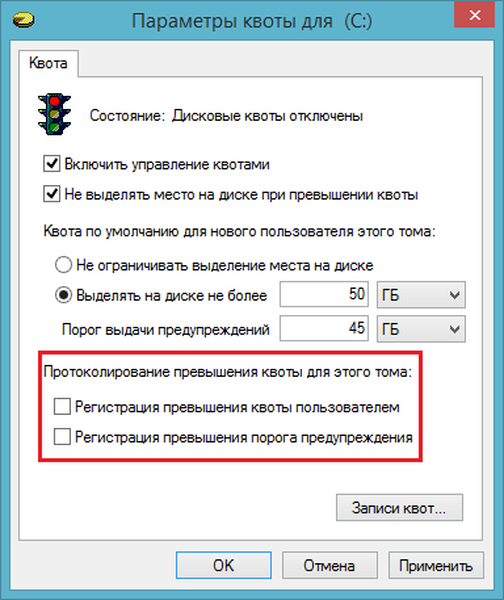
Кожне подія, що відбулася можна буде подивитися у вікні програми "Перегляд подій".
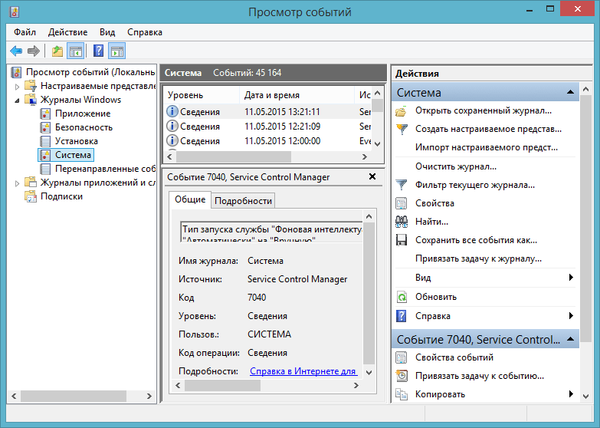
Нарешті, для того щоб всі зроблені вами настройки були збережені, натисніть "Застосувати". Коли Windows попросить вас підтвердити ще раз, що ви дійсно хочете включити дискові квоти, натисніть OK.
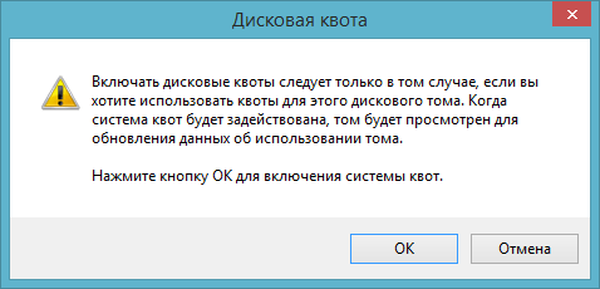
Як бачите, процес включення і налаштування квоти дуже простий і не вимагає занадто багато зусиль. Але і користь від цієї функції є тільки в тому випадку, якщо комп'ютер використовується більш ніж одним користувачем.
Відмінного Вам дня!